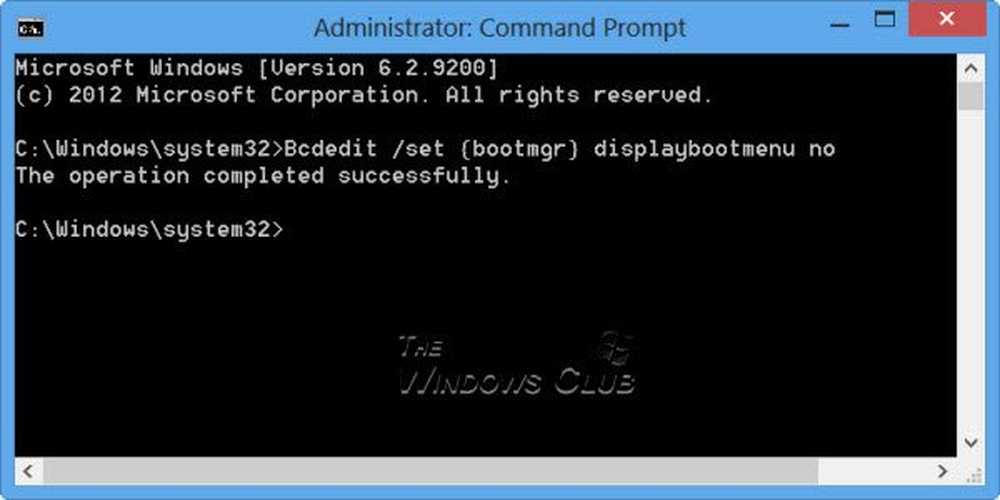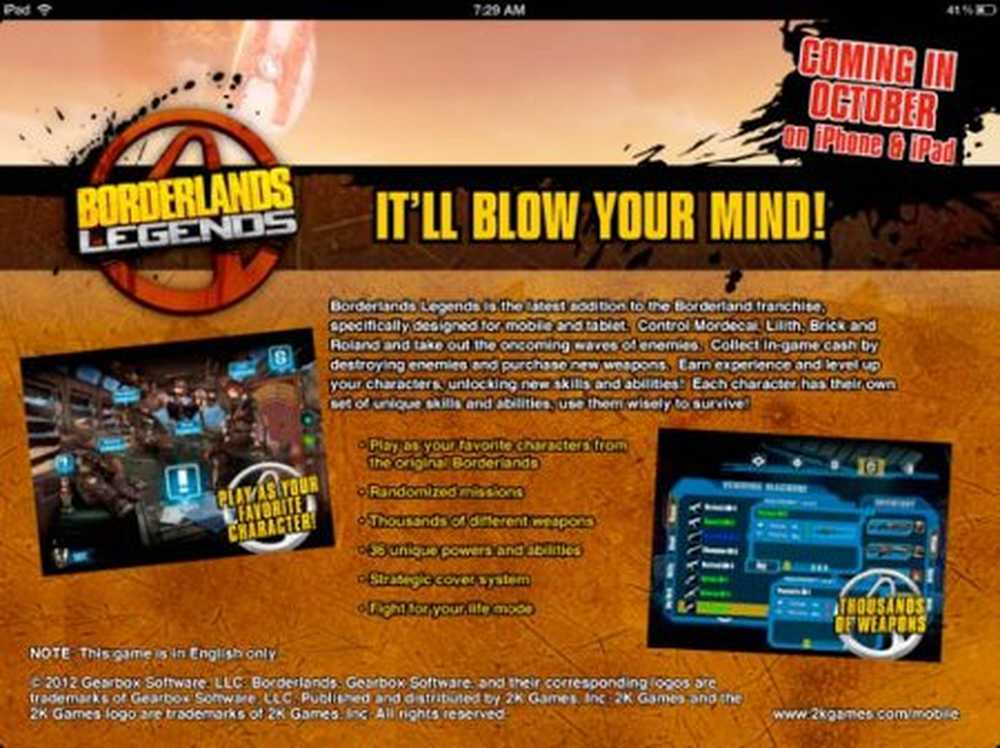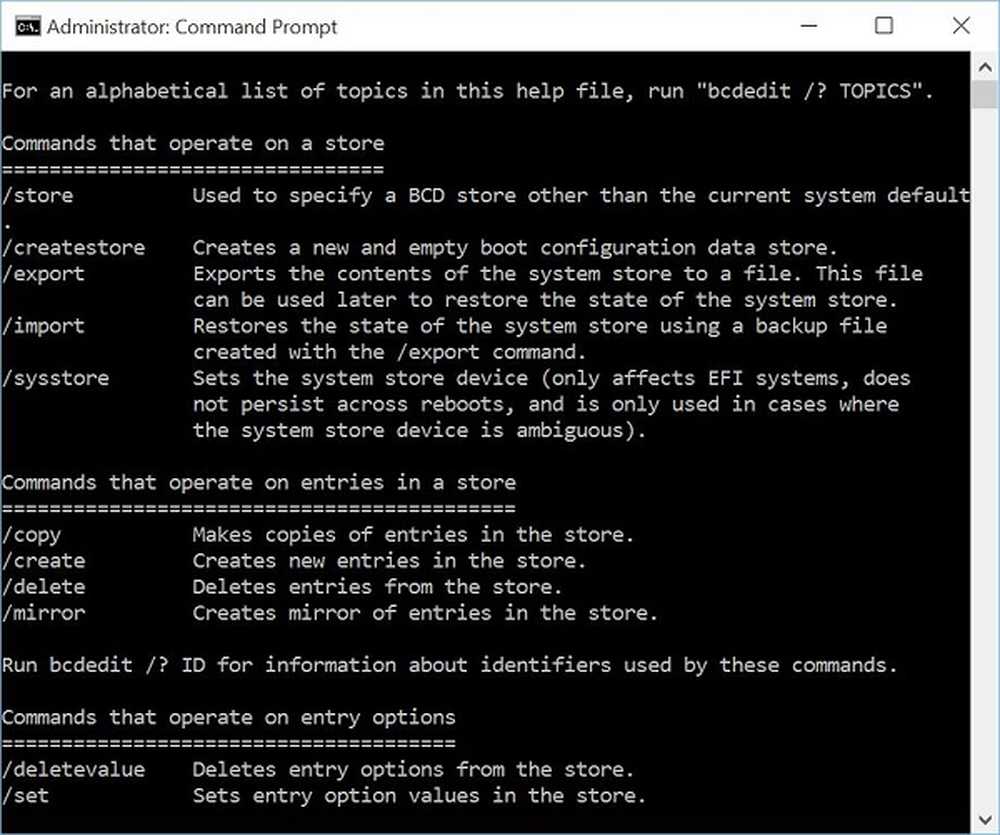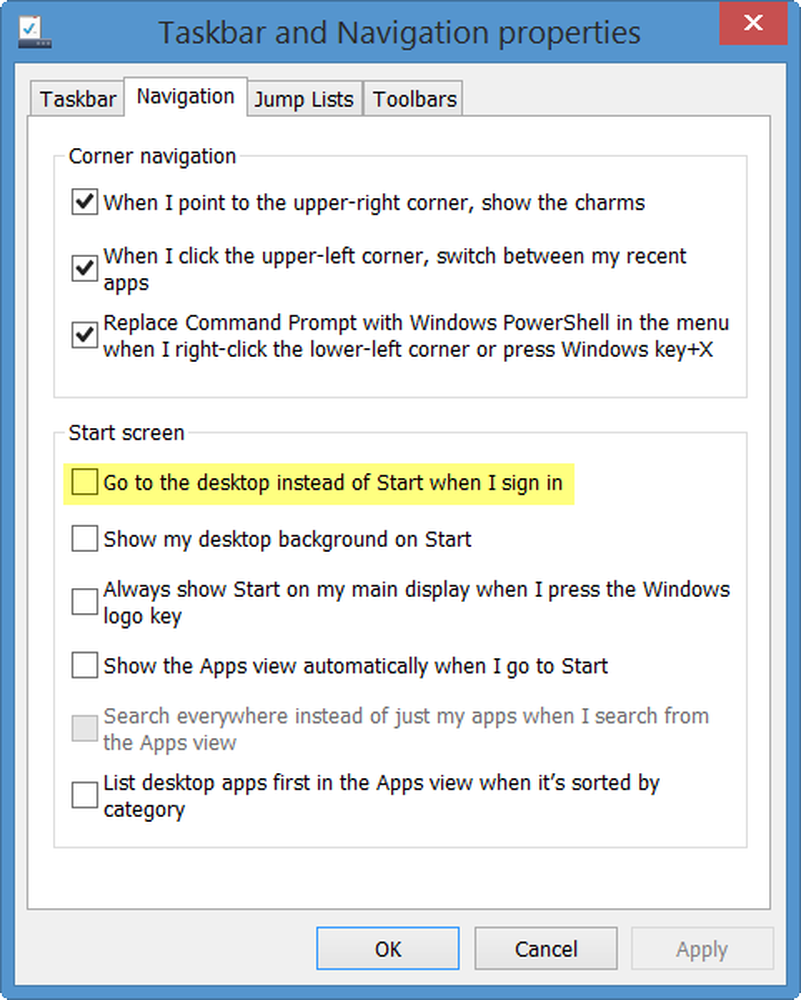Uppstartskonfigurationsdata saknas eller innehåller fel, Felkod 0xc0000185

Det här felet på en Windows 10/8/7-dator låter inte ens låta dig slå på ditt system och visas så fort det börjar starta operativsystemet. Felet läser -Uppstartskonfigurationsdata för din dator saknas eller innehåller fel, Felkod 0xc0000185. Alternativt kan du också se meddelandet - Operativsystemet kunde inte laddas eftersom en obligatorisk fil saknas eller innehåller fel.

Om du möter problemet, kan det här inlägget hjälpa dig.
Uppstartskonfigurationsdata saknas, Felkod 0xc0000185
Vi kommer att ta en titt på följande korrigeringar för att bli av med det här felet:
- Uppdatera Boot Configuration Data.
- Använd automatisk startupreparation
- Använd systemåterställning.
- Återställ Windows 10.
- Få maskinvara kontrollerad fysiskt.
Eftersom din dator inte startar, måste du antingen försöka komma in på Advanced Startup Options-skärmen, starta Windows 10 i Säkert läge eller använda ett startbart Windows 10-medium för att starta datorn.
1] Uppdatera Boot Configuration Data
Om du har tillgång till avancerade startalternativ väljer du Kommandotolken och använder den för att bygga om BCD.
Om du inte kan, måste du göra en startbar Windows 10 USB-enhet och starta sedan datorn med den. Då när du får välkomstskärmen att klicka på Nästa, och klicka sedan på Reparera din dator på den nedre vänstra delen av fönstret.
Nästa klick på felsöka. Därefter väljer du Avancerade alternativ. Och då, Command Prompt.
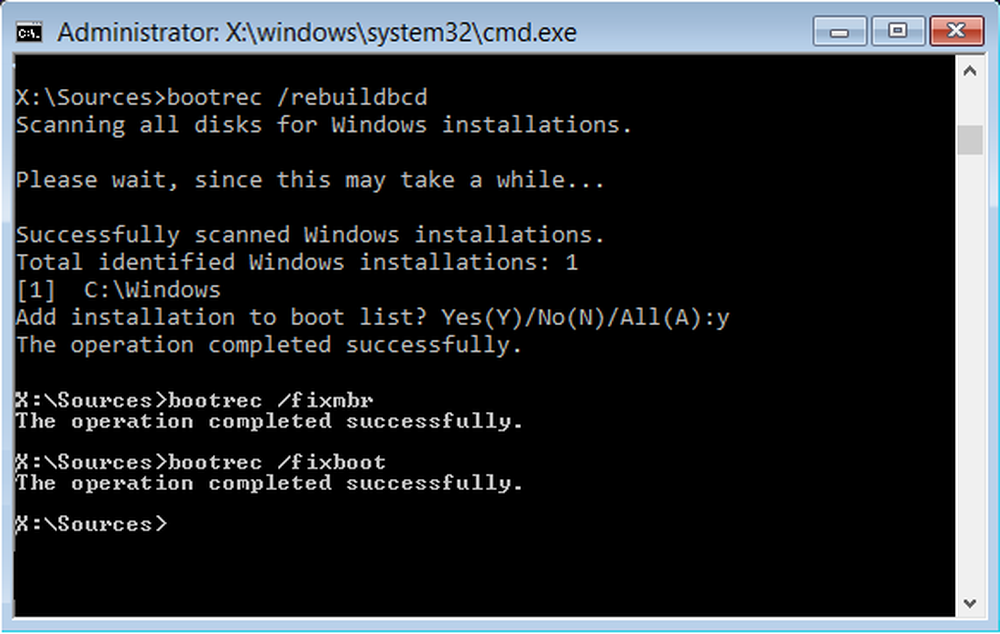
Nu när du har kommandotolken öppet anger du följande kommandon en efter en i sekvensen -
bootrec / FixMbr
bootrec / FixBoot
bootrec / ScanOS
bootrec / RebuildBcd
Slutligen stänga kommandotolken, starta om datorn och se om den hjälpte.
2] Använd automatisk startupreparation
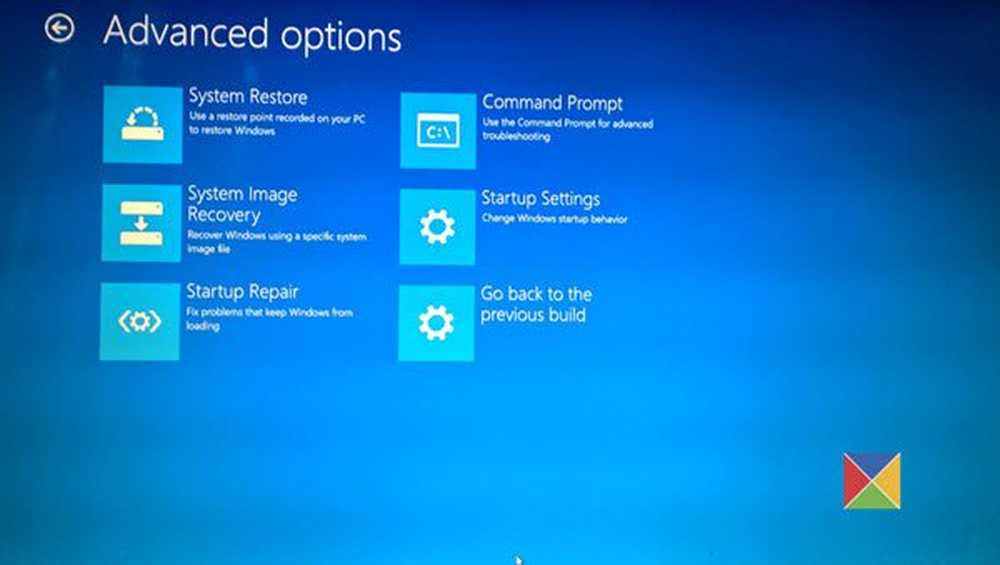
Ange skärmen Avancerad startalternativ och använd sedan Starta reparation.
3] Använd systemåterställning
På skärmen Avancerad startalternativ visas också ett systemåterställningsalternativ. Du kan också prova detta.
4] Återställ Windows 10
Om ingenting hjälper kan du behöva återställa datorn. Använd ett installationsmedium för att återställa, återställa eller installera om Windows.
5] Kontrollera maskinvaran fysiskt
Försök att fysiskt koppla bort en extern enhet som är ansluten till din dator och kontrollera om det löser problemet. Du kan också kolla om din hårddisk fungerar som den ska, eftersom den har potential för att utlösa problemet som nämns ovan. Om du inte kan göra det är det bäst att få din maskinvara kontrollerad från en PC support tekniker ...
Det här inlägget visar hur du fixar återställningsfelkoden 0xc000000e, din dator måste repareras, en nödvändig enhet är inte ansluten eller kan inte nås.
Relaterade läser:- 0xc000014C fel försökte läsa Boot Configuration Data
- Uppstartskonfigurationsdatafilen saknar viss information som behövs - 0xc0000034.